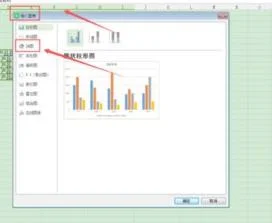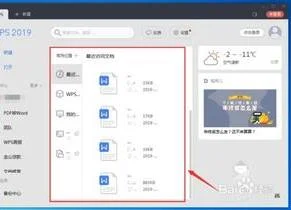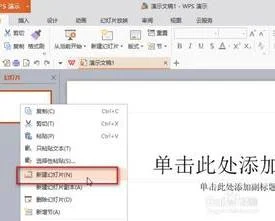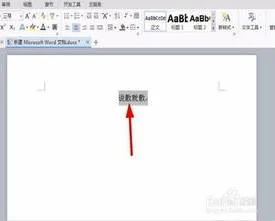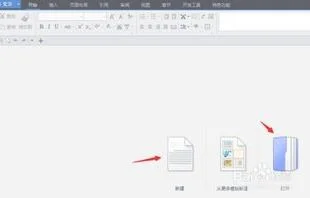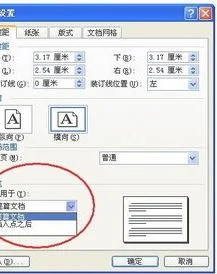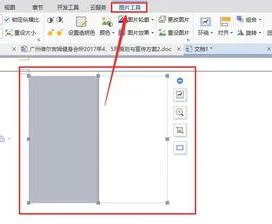1.wps中如何插入饼状图
wps excel 饼图怎么做步骤:
1. 在excel 里面去选择要做成饼图的数据
2. 点击菜单栏里面的插入然后点击工具栏图表
3. 然后再插入图表里面去选择饼图即可
2.wps演示怎样插入饼状图
第一步,打开你的WPS,在编辑页面完成相应数据的前期录入。
WPS怎样插入饼状图
第二,鼠标点击选中你要编辑的单元格区域。
WPS怎样插入饼状图
第三,在菜单栏上点击选择插入——图标。
WPS怎样插入饼状图
第四,然后点击选择饼图,在右上方点击选择相应合适的饼状图即可。
WPS怎样插入饼状图
第五,点击确定之后就会出现一个饼图在页面上啦。
WPS怎样插入饼状图
第六,点击右键,选择添加数据标签,这样就可以显示出所占的百分比啦。
WPS怎样插入饼状图
WPS怎样插入饼状图
3.wps表格中如何插入饼状图
1、打开WPS文字软件,单击菜单栏“插入”——图表。
2、此时自动打开WPS表格软件,并在WPS表格中有了一个柱状图。
3、在WPS表格软件中选定刚才插入的柱状图,单击菜单栏“插入”——图表。 弹出“图表类型”对话框,找到“饼图”并单击右面的下箭头。
4、在展开的饼图类型中选择一种饼图类型,并单击。
5、在出现的配色方案中选择一种自己喜欢的配色方案,单击“下一步”。
6、在“源数据”对话框中选择好数据区域,并设置好系列产生在行还是列,并单击“下一步”。
7、在弹出的“图表标题”对话框中选择“标题选项卡”,填充好标题。
8、切换到“图例”选项卡,选择好标题位置。
9、切换到“数据标志”选项卡,选择合适的数据标签,单击“完成”按钮。
4.WPS文字中怎么插入饼图
以WPS 2019版为例
1、准备好数据源
2、点击“插入”--->;“图表”
3、在弹出的界面选择“饼图”--->;“插入”
4、选择“图表工具”---->;“编辑数据”,复制已有的数据源(图一),选取复制好的数据源
5、勾选数据标签,并点击后三角,进行参数修改
6、完毕!
5.wps 文档插入饼状图片教程是怎样的
方法/步骤
1、打开WPS文档,点击插入,如图所示。
2、完成后,点击图表。
3、进入新的界面出现了“树状图表"
4、在图表上右击并选择"图标类型",我们可以选择“饼状”,如图所示。
5、最后,选择自己想要的饼状类型并点击“确定”
6、这里出现了图的叠加,我们可以右击清楚掉自己不需要的图类型。
7、经过几次清楚后,出现了我们需要的饼状图。
6.wps ppt怎么插入饼状图
1.打开WPS演示软件,在新建表格中制作如图所示的表格。
2.转到WPS表格:
在WPS演示菜单中选择“插入”——图表,这是会自动打开一个WPS表格软件。
3.在WPS演示中复制刚才制作的表格,切换到WPS表格中,粘贴刚才复制的表格。
4.在WPS表格中的默认图表上面单击右键,选择“源数据”。
5.在打开的“源数据”对话框中,在数据区域拖选刚才粘贴的表格数据,单击“确定”按钮。
6.制作饼状图:
现在在图表上面单击右键,选择“图表类型”,如图所示。
7.在弹出的“图表类型”对话框中,选择合适的饼状图,单击“确定”按钮。
8.设置行WPS表格中饼状图的参数格式,关闭WPS表格软件,现在就可以在WPS演示中看到饼状图了。